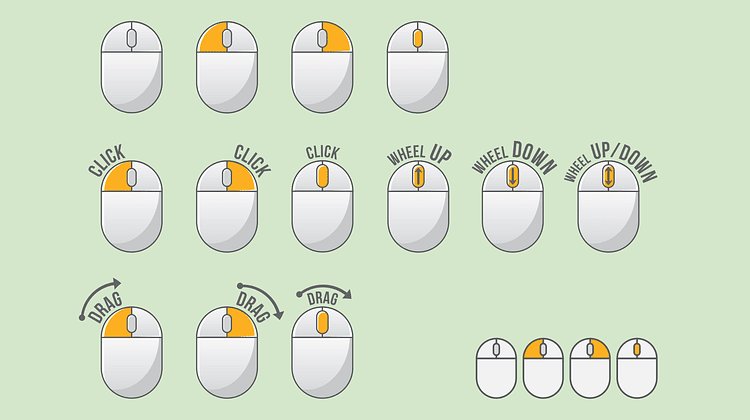Οι περισσότεροι από εμάς εκτελούμε καθημερινά στον υπολογιστή επαναλαμβανόμενες λειτουργίες. Ανοίγουμε browsers, ελαχιστοποιούμε παράθυρα των Windows, διαγράφουμε αρχεία, κ.α. Εάν θέλουμε να κερδίσουμε χρόνο και να αποφύγουμε τα πολλά κλικ, υπάρχει λύση για να επισπεύσουμε αυτές τις διαδικασίες. Δείτε στο άρθρο πώς αυτοματοποιούμε συγκεκριμένες εντολές, δημιουργώντας συντομεύσεις με το ποντίκι.
Προτάσεις συνεργασίας
Τα νέα άρθρα του PCsteps
Γίνε VIP μέλος στο PCSteps
Τι είναι οι συντομεύσεις με το ποντίκι
Είτε είμαστε τυπικοί χρήστες είτε πιο προχωρημένοι, μπορούμε να αυξήσουμε την παραγωγικότητά μας στον υπολογιστή αυτοματοποιώντας μια σειρά από ενέργειες.
Ειδικά για την περίπτωση που εκτελούμε πολλές εργασίες ταυτόχρονα (multitasking) και επιθυμούμε ταχύτητα στον χειρισμό τους, η παραγωγικότητα παίζει σημαντικό ρόλο.

Η πιο διαδεδομένη μέθοδος για να εκτελέσουμε γρήγορα διάφορες λειτουργίες στα Windows είναι με τις συντομεύσεις πληκτρολογίου.
Πολλοί χρήστες πληκτρολογούν τους συνδυασμούς Ctrl+C και Ctrl+V για αντιγραφή-επικόλληση δεδομένων ή το Ctrl+Z για την αναίρεση μιας ενέργειας.
Ωστόσο, αρκετές διαδικασίες μπορούν να εκτελεστούν ταχύτερα αν συνδυάσουμε τις συντομεύσεις του πληκτρολογίου και τις συντομεύσεις με το ποντίκι.
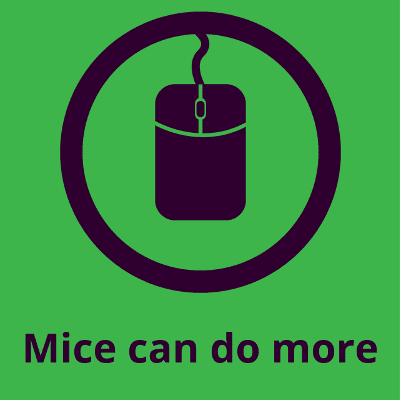
Οι συντομεύσεις με το ποντίκι, ή αλλιώς mouse gestures, είναι αυτοματοποιημένες λειτουργίες που ενεργοποιούνται μόλις ζωγραφίσουμε εικονικά με το ποντίκι ένα σχήμα στην επιφάνεια εργασίας μας.
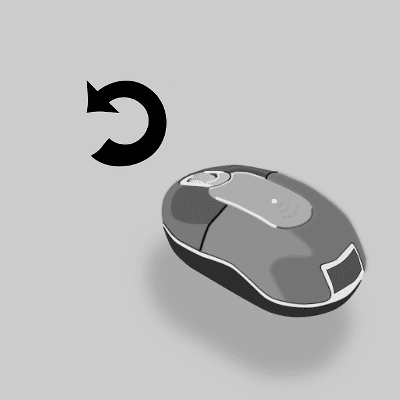
Αυτός ο τρόπος χειρισμού των εφαρμογών ενός συστήματος χρησιμοποιείται συνηθέστερα στις συσκευές που διαθέτουν οθόνη αφής.
Με το gesture του zoom μπορούμε να μεγεθύνουμε προοδευτικά την εικόνα της οθόνης, σέρνοντας αντίθετα και ευθεία δύο δάκτυλά μας.
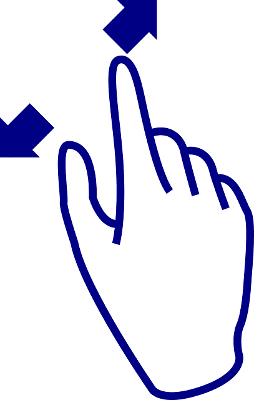
Αυτή η ευέλικτη μέθοδος συντόμευσης εντολών μπορεί να χρησιμοποιηθεί αποδοτικά και στον υπολογιστή, εκτελώντας αντίστοιχες κινήσεις με το ποντίκι.
Για να δημιουργήσουμε όμως αυτές τις συντομεύσεις με το ποντίκι στα Windows, θα χρειαστούμε την βοήθεια τρίτων εφαρμογών.
Παρακάτω θα γνωρίσουμε το StrokesPlus, που είναι ένα πανίσχυρο desktop πρόγραμμα. Εκτός από τα προκαθορισμένα gestures που διαθέτει, μας επιτρέπει να δημιουργήσουμε συντομεύσεις με το ποντίκι σε εφαρμογές, με scripts της γλώσσας προγραμματισμού Lua.

Σε αυτό το σημείο να επισημάνουμε ότι είναι το μοναδικό πρόγραμμα του είδους που υποστηρίζει μέχρι και τα Windows 10.
Οι υπόλοιπες αντίστοιχες εφαρμογές υποστηρίζουν μέχρι και τα Windows 7, και οι περισσότερες από αυτές έχουν αρκετά χρόνια να αναβαθμιστούν. Εάν θέλετε να τις δοκιμάσετε, είναι το gMote, το High Sign, το Just Gestures, και το StrokeIt.
Επίσης, υπάρχουν και ορισμένα extensions για mouse gestures που περιορίζονται στις λειτουργίες των browser. Οι παραπάνω desktop εφαρμογές προσφέρουν καθολική υποστήριξη και ενσωματώνουν και συντομεύσεις με το ποντίκι για browser.
Τέλος, αν επιθυμείτε να δείτε πώς αυτοματοποιούμε εργασίες με μακροεντολές στα Windows, δείτε τον οδηγό μας.
Αυτοματοποίηση Εργασιών με Script στο AutoHotkeyΈχετε σκεφτεί πόσες βαρετές και επαναλαμβανόμενες διαδικασίες πραγματοποιούμε καθημερινά στον υπολογιστή; Δεν θα ήταν ευκολότερο αν χρησιμοποιούσαμε κάποιο πρόγραμμα με δυνατότητες αυτοματοποίησης; Στον οδηγό αυτόν θα…
StrokesPlus
Το StrokesPlus είναι μια δωρεάν Windows εφαρμογή, που μας δίνει τη δυνατότητα να χρησιμοποιούμε συντομεύσεις με το ποντίκι στον υπολογιστή.
Επιπρόσθετα, μας παρέχει και την επιλογή να ορίσουμε συντομεύσεις μακροεντολών στο πληκτρολόγιο, αλλά στο άρθρο θα επικεντρωθούμε στα mouse gestures.

Το συγκεκριμένο εργαλείο διαθέτει μια βιβλιοθήκη με έτοιμα mouse gestures, όπου μπορούμε να τα τροποποιήσουμε στα μέτρα μας.
Ωστόσο, έχουμε τη δυνατότητα να δημιουργήσουμε και τις δικές μας συντομεύσεις με το ποντίκι, προγραμματίζοντας χειροκίνητα τη λειτουργία τους.
Εγκατάσταση της εφαρμογής
Για να εγκαταστήσουμε το StrokesPlus, μεταφερόμαστε στην ιστοσελίδα του και κατεβάζουμε την τελευταία “Signed” έκδοση.
Να τονίσουμε ότι το πρόγραμμα διαθέτει και φορητή έκδοση, αλλά για τις ανάγκες του οδηγού θα εγκαταστήσουμε το desktop πακέτο.
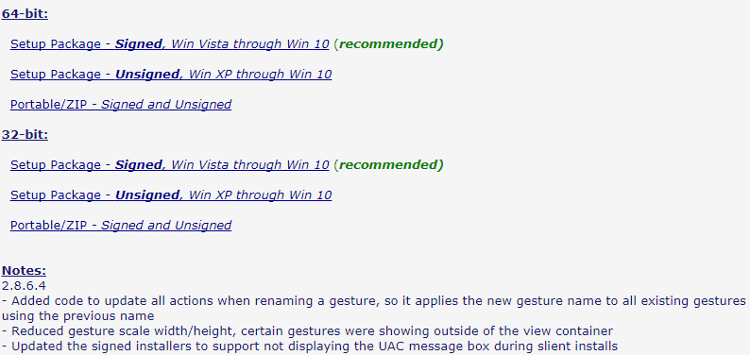
Η διαδικασία εγκατάστασης είναι απλή και η εφαρμογή δεν θα προσπαθήσει να εγκαταστήσει άλλα άσχετα προγράμματα.
Ωστόσο, όπως μας ενημερώνει το StrokesPlus, εάν έχουμε ενεργοποιημένο το UAC πρέπει η εγκατάσταση να γίνει μέσα στον φάκελο Αρχεία Εφαρμογών για λειτουργικούς λόγους.
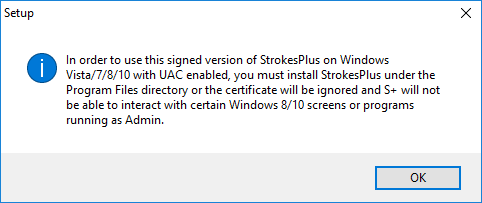
Μόλις ολοκληρωθεί η εγκατάσταση, από το μενού έναρξης επιλέγουμε το StrokesPlus και ενεργοποιείται εμφανίζοντας ένα εικονίδιο στην περιοχή των ειδοποιήσεων.
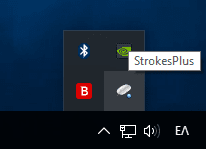
Αν για οποιονδήποτε λόγο θέλουμε να απενεργοποιήσουμε το StrokesPlus για ένα διάστημα, πατάμε πάλι το εικονίδιό του στη γραμμή εργασιών.
Επιλογές προτιμήσεων
Το επόμενο βήμα είναι να κάνουμε δεξί κλικ στο εικονίδιο με τις ειδοποιήσεις και να επιλέξουμε την κατηγορία Preferences.
Εδώ θα βρούμε διάφορες ρυθμίσεις του προγράμματος, που μπορούμε να τις επεξεργαστούμε σύμφωνα με τις προτιμήσεις μας.
Στην ενότητα Stroke Button, έχουμε τη δυνατότητα να διαλέξουμε το κουμπί του ποντικιού που θα εκτελεί τα gestures.
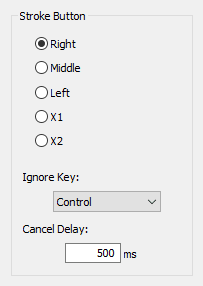
Στο Ignore Key μπορούμε να ορίσουμε ένα κουμπί από το πληκτρολόγιο, όπου εάν το πατάμε παρατεταμένα, θα απενεργοποιεί για αυτό το διάστημα τη λειτουργία του Stroke Button.
Η συγκεκριμένη διαδικασία είναι χρήσιμη αν θέλουμε με το πλήκτρο του Stroke να εκτελέσουμε μια εντολή στα Windows ή σε κάποια άλλη εφαρμογή, χωρίς να ενεργοποιηθεί κάποιο gesture.
Το Cancel Delay είναι ο χρόνος που χρειάζεται η εφαρμογή για να αντιληφθεί την ακύρωση ενός gesture, αν δεν σχηματιστεί σωστά ή αν αλλάξουμε γνώμη και το διακόψουμε. Το αφήνουμε ως έχει.
Στην κατηγορία Stroke Style βρίσκουμε διάφορες επιλογές εμφάνισης των gesture. Μπορούμε να επιλέξουμε το χρώμα τους, τις διαστάσεις τους, καθώς και αν θέλουμε να εμφανίζονται στην οθόνη μας η όχι.
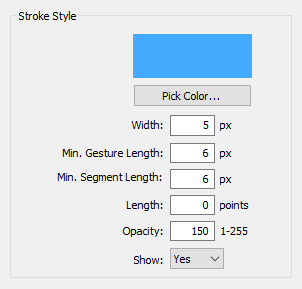
Όσοι από εμάς διαθέτουμε laptop που φέρει touchpad της εταιρείας Synaptics, το StrokesPlus παρέχει τον τρόπο να εκτελούμε συντομεύσεις και με την αφή.
Στο πεδίο Synaptics Touchpad υπάρχουν οι αντίστοιχες ρυθμίσεις της επιφάνειας αφής. Μπορούμε να ρυθμίσουμε πόσα δάκτυλα θα χρησιμοποιούμε για να εκτελούμε τα gestures, την ευαισθησία κίνησης του κέρσορα, κ.α.
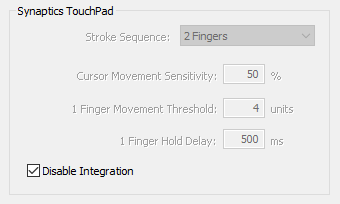
Κλείνοντας, στην τελευταία ενότητα θα βρούμε πολλές προχωρημένες επιλογές, που αρκετές από αυτές είναι σε πειραματικό στάδιο. Τις αφήνουμε ως έχουν, διότι ενδέχεται να προκαλέσουν προβλήματα στην συνεργασία του StrokesPlus με άλλες εφαρμογές.
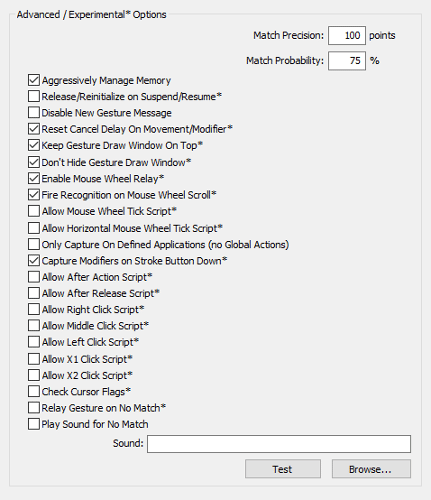
Να τονίσουμε ότι η παρουσίαση του προγράμματος θα γίνει με τις προεπιλεγμένες ρυθμίσεις του StrokesPlus.
Αν πραγματοποιήσετε κάποια αλλαγή, στις λειτουργίες των πλήκτρων του ποντικιού για παράδειγμα, θα πρέπει να ακολουθήσετε τις αντίστοιχες δράσεις τους.
Τα προκαθορισμένα mouse gestures του StrokesPlus
Όπως έχουμε αναφέρει, το StrokesPlus διαθέτει με την εγκατάστασή του μια σειρά από έτοιμες συντομεύσεις με το ποντίκι για χρήση.
Για να δούμε ποια είναι αυτά τα προγραμματισμένα gestures, πατάμε δεξί κλικ στο εικονίδιο του StrokesPlus → Actions.
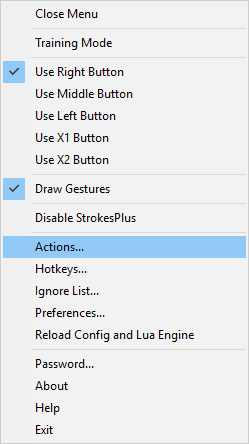
Στην καρτέλα Configure Actions βρίσκουμε τρεις κατηγορίες, το Global Actions, το Desktop, και το Internet Browsers.
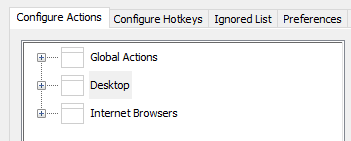
Στο Global Actions υπάρχουν οι γενικές συντομεύσεις με το ποντίκι, που λειτουργούν ανεξάρτητα από τo αν βρίσκεται κάποια ανοιχτή εφαρμογή κάτω από τον κέρσορα του ποντικιού.
Για παράδειγμα, αν δουλεύουμε στο WordPad και θέλουμε να αναζητήσουμε κάτι στο διαδίκτυο, σχηματίζοντας με το Stroke button το γράμμα G στον κειμενογράφο θα ανοίξει η αναζήτηση της Google.
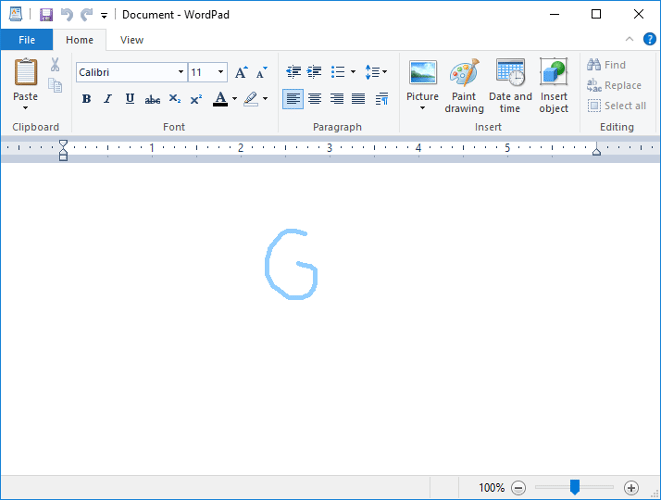
Η ενότητα Desktop περιέχει μια λίστα εξαιρέσεων με mouse gestures, που δεν ενεργοποιούνται όταν εκτελούνται πάνω στο desktop των Windows για λόγους ασυμβατότητας.
Στην τελευταία ενότητα Internet Browsers, βρίσκονται οι προκαθορισμένες συντομεύσεις με το ποντίκι για τους browsers.
Δείτε ακολούθως αναλυτικά τα προγραμματισμένα mouse gestures για όλες τις κατηγορίες.
Global Actions
- Application – Cycle Open Apps
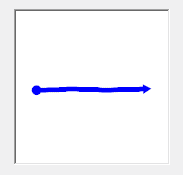
Το συγκεκριμένο mouse gesture ενεργοποιεί το επόμενο παράθυρο της γραμμής εργασιών.
Εκτέλεση: Σχεδιάζουμε μια ευθεία γραμμή προς τα δεξιά με το Stroke button και πριν αφήσουμε το πλήκτρο του ποντικιού, πατάμε αριστερό κλικ.
- Application – Switch to Last
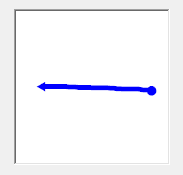
Αυτή η συντόμευση ενεργοποιεί το τελευταίο στη σειρά παράθυρο της γραμμής εργασιών.
Εκτέλεση: Σχεδιάζουμε μια ευθεία γραμμή προς τα αριστερά με το Stroke button και πριν αφήσουμε το πλήκτρο του ποντικιού, πατάμε αριστερό κλικ.
- Clipboard – Copy
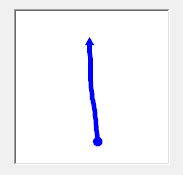
Αυτοματοποίηση της αντιγραφής δεδομένων στο πρόχειρο των Windows, αντίστοιχη της συντόμευσης CTRL+C.
Εκτέλεση: Επιλέγουμε το στοιχείο που θέλουμε να αντιγράψουμε και σχεδιάζουμε μια ευθεία γραμμή προς τα πάνω με το Stroke button.
- Clipboard – Paste
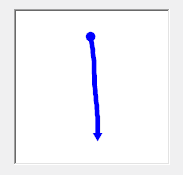
Επικόλληση των δεδομένων από το πρόχειρο των Windows, αντίστοιχη συντόμευση του CTRL+V.
Εκτέλεση: Μεταφερόμαστε στην επιθυμητή τοποθεσία και σχεδιάζουμε μια ευθεία γραμμή προς τα κάτω με το Stroke button.
- Ignore Next Gesture
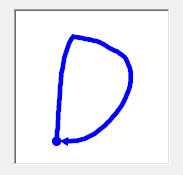
Η συγκεκριμένη συντόμευση με το ποντίκι θα απενεργοποιήσει την λειτουργία του Stroke button στο επόμενο κλικ. Χρησιμεύει στην περίπτωση που θέλουμε να εκτελέσουμε με το κουμπί του Stroke button μια λειτουργία χωρίς να ενεργοποιηθεί κάποιο gesture.
Εκτέλεση: Σχεδιάζουμε με το ποντίκι το γράμμα D από κάτω αριστερά προς τα δεξιά.
- Media – Last Track
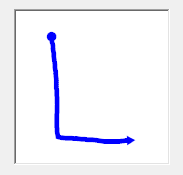
Αυτό το gesture δίνει εντολή στον media player να παίξει το προηγούμενο αρχείο πολυμέσων.
Εκτέλεση: Σχεδιάζουμε με το ποντίκι το γράμμα L από πάνω αριστερά προς τα δεξιά.
- Media – Next Track
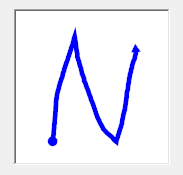
Η συντόμευση δίνει εντολή στον media player να παίξει το επόμενο αρχείο πολυμέσων.
Εκτέλεση: Σχεδιάζουμε με το ποντίκι το γράμμα N από κάτω αριστερά προς τα δεξιά.
- Media – Play/Pause
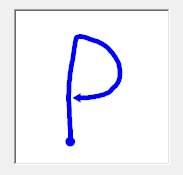
Δίνουμε εντολή στον media player να αναπαράγει ή να παύσει ένα αρχείο πολυμέσων.
Εκτέλεση: Σχεδιάζουμε με το ποντίκι το γράμμα P, αρχίζοντας από κάτω αριστερά.
- Media – Stop
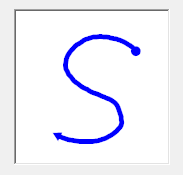
Δίνουμε εντολή στον media player να διακόψει την αναπαραγωγή ενός αρχείου πολυμέσων.
Εκτέλεση: Σχεδιάζουμε με το ποντίκι το γράμμα S, αρχίζοντας από πάνω δεξιά.
- Navigate – Back
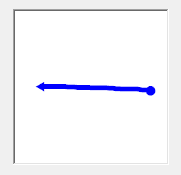
“Πίσω” στον browser, αντίστοιχη εντολή του εικονιδίου ←.
Εκτέλεση: Σχεδιάζουμε μια ευθεία γραμμή προς τα αριστερά με το Stroke button.
- Navigate – Forward
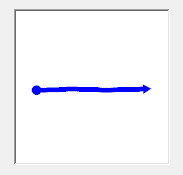
“Μπροστά” στον browser, αντίστοιχη εντολή του εικονιδίου →.
Εκτέλεση: Σχεδιάζουμε μια ευθεία γραμμή προς τα δεξιά με το Stroke button.
- Open Explorer
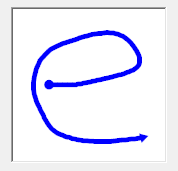
Η συντόμευση ανοίγει την εξερεύνηση των Windows.
Εκτέλεση: Σχεδιάζουμε με το ποντίκι το γράμμα e με τη φορά που φαίνεται στην εικόνα παραπάνω.
- Open Google
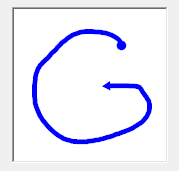
Το gesture ανοίγει την αναζήτηση της Google στον προεπιλεγμένο browser.
Εκτέλεση: Σχεδιάζουμε με το ποντίκι το γράμμα G, όπως φαίνεται παραπάνω.
- Redo
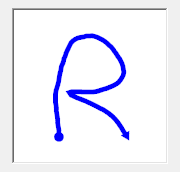
Ακύρωση της αναίρεσης μια ενέργειας.
Εκτέλεση: Σχεδιάζουμε με το ποντίκι το γράμμα R, αρχίζοντας από κάτω αριστερά.
- Refresh
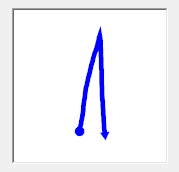
Ενεργοποίηση της λειτουργίας “Ανανέωση” στα Windows.
Εκτέλεση: Σχεδιάζουμε με το ποντίκι το παραπάνω σχήμα, αρχίζοντας από κάτω αριστερά.
- Undo
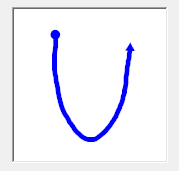
Αναίρεση μιας ενέργειας στα Windows, αντίστοιχη συντόμευση του CTRL+Z.
Εκτέλεση: Σχεδιάζουμε με το ποντίκι το γράμμα U, αρχίζοντας από αριστερά.
- Volume – Decrease
Μείωση της έντασης του ήχου με συντόμευση ποντικιού.
Όπως παρατηρούμε, το συγκεκριμένο gesture δεν έχει σχήμα για να ζωγραφίσουμε με το Stroke button.
Αυτές οι συντομεύσεις με το ποντίκι είναι μια ξεχωριστή κατηγορία από τις υπόλοιπες και ονομάζονται rocker gestures.
Ωστόσο, δεν έχουν καμία σχέση με την rock μουσική, ούτε σχεδιάστηκαν για rock τύπους.

Τα rocker gestures είναι συντομεύσεις με το ποντίκι που εκτελούνται όταν πατάμε έναν συνδυασμό πλήκτρων του ποντικιού.
Εκτέλεση: Έχουμε πατημένο το Stroke button και κάνουμε ένα αριστερό κλικ. Όσο πατάμε το stroke button μειώνουμε την ένταση του ήχου με scroll down από τη ροδέλα κύλισης.
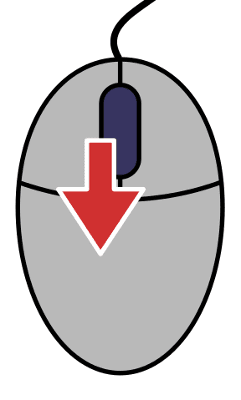
- Volume – Increase
Αύξηση της έντασης του ήχου με συντόμευση ποντικιού.
Εκτέλεση: Έχουμε πατημένο το Stroke button και κάνουμε ένα αριστερό κλικ. Όσο πατάμε το Stroke button, αυξάνουμε την ένταση του ήχου με scroll up από τη ροδέλα κύλισης.
- Volume – Toggle Mute
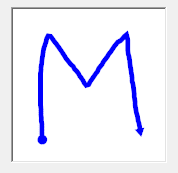
Σίγαση του ήχου και αντίστοιχα επαναφορά του με gesture.
Εκτέλεση: Σχεδιάζουμε με το ποντίκι το γράμμα M, αρχίζοντας από κάτω αριστερά.
- Windows – Maximize or Restore
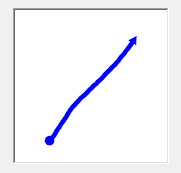
Μεγιστοποίηση και επαναφορά ενός παραθύρου των Windows.
Εκτέλεση: Σχεδιάζουμε με το ποντίκι την παραπάνω γραμμή με κλίση.
- Windows – Minimize
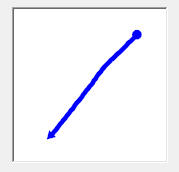
Ελαχιστοποίηση ενός παραθύρου των Windows.
Εκτέλεση: Σχεδιάζουμε με το ποντίκι την παραπάνω γραμμή με κλίση.
- Windows – Tab/Close
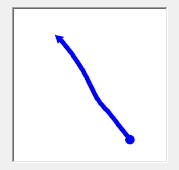
Η συγκεκριμένη συντόμευση κλείνει ένα παράθυρο ή μια καρτέλα (tab) σε μια εφαρμογή.
Εκτέλεση: Σχεδιάζουμε με το ποντίκι την παραπάνω γραμμή με κλίση.
- Windows – Tab/Next
Το συγκεκριμένο rocker gesture μας μεταφέρει στο επόμενο παράθυρο ή στην επόμενη καρτέλα μιας εφαρμογής.
Εκτέλεση: Κρατάμε πατημένο το Stroke button και μεταφερόμαστε στα επόμενα παράθυρα ή στις επόμενες καρτέλες με scroll up της ροδέλας κύλισης.
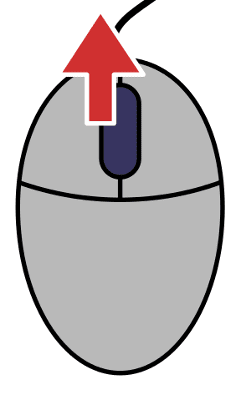
- Windows – Tab/Previous
Το rocker gesture μας μεταφέρει στο προηγούμενο παράθυρο ή στην προηγούμενη καρτέλα μιας εφαρμογής.
Εκτέλεση: Κρατάμε πατημένο το Stroke button και μεταφερόμαστε στα προηγούμενα παράθυρα ή στις προηγούμενες καρτέλες με scroll down της ροδέλας κύλισης.
Desktop
Ο δημιουργός του StrokesPlus έχει ορίσει τρία gestures από το Global Actions να μην λειτουργούν όταν εκτελούνται κατευθείαν στο desktop των Windows, και όχι σε κάποια εφαρμογή.
Στην περιοχή των scripts της Lua μας εξηγεί ότι υπάρχει κάποιου είδους ασυμβατότητα όταν αυτές οι συντομεύσεις σχεδιάζονται πάνω στην επιφάνεια εργασίας των Windows.
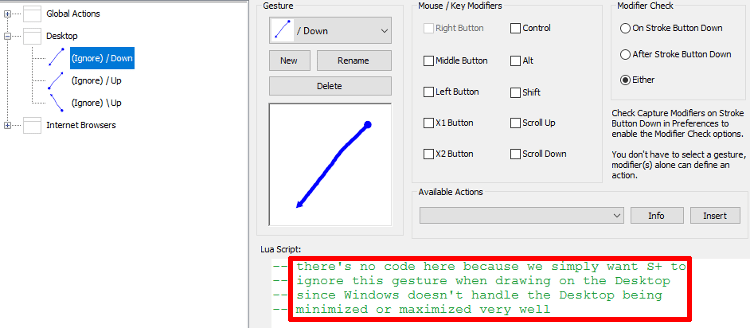
Internet Browsers
Οι ακόλουθες συντομεύσεις με το ποντίκι λειτουργούν στους δημοφιλέστερους browsers.
- Bookmark Page

Προσθήκη σελιδοδείκτη σε ιστοσελίδα στον browser.
Εκτέλεση: Σχεδιάζουμε με το ποντίκι το γράμμα B, αρχίζοντας από κάτω αριστερά.
- Full Screen
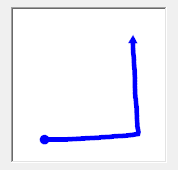
Η συγκεκριμένη συντόμευση μεγιστοποιεί τον browser σε πλήρη οθόνη, αλλά και τον επαναφέρει.
Εκτέλεση: Σχεδιάζουμε με το ποντίκι το παραπάνω σχήμα, αρχίζοντας από αριστερά.
- Home Page
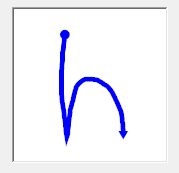
Με αυτό το gesture μεταφερόμαστε στην αρχική σελίδα που έχουμε ορίσει στον browser.
Εκτέλεση: Σχεδιάζουμε με το ποντίκι το γράμμα h, αρχίζοντας από πάνω αριστερά.
- Open Link in New Tab/Open New Tab
Αυτή η συντόμευση τύπου rocker εκτελεί δύο λειτουργίες. Όταν ο δείκτης του ποντικού είναι πάνω σε ένα στοιχείο που περιέχει σύνδεσμο (hand cursor)…
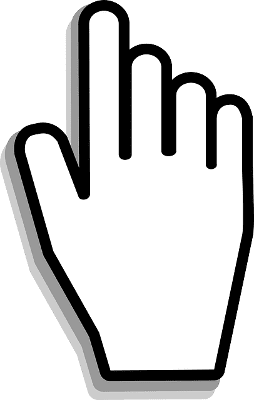
…το gesture θα ανοίγει το περιεχόμενο του συνδέσμου σε νέα καρτέλα του browser.
Εάν τρέξουμε το gesture σε κάποιο τυχαίο σημείο του browser, και όχι πάνω σε link, θα ανοίξει απλά μια νέα καρτέλα.
Εκτέλεση: Κρατάμε πατημένο το Stroke button και πριν το αφήσουμε, κάνουμε ένα αριστερό κλικ.
- Re-Open Last Closed Tab
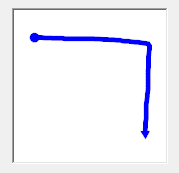
Ανοίγει την προηγούμενη καρτέλα που κλείσαμε και είναι αντίστοιχη της συντόμευσης CTRL+SHIFT+T.
Εκτέλεση: Σχεδιάζουμε με το Stroke button το παραπάνω σχήμα, αρχίζοντας από αριστερά.
- View Downloads
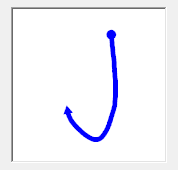
Ανοίγει το παράθυρο “Λήψεις” του browser.
Εκτέλεση: Σχεδιάζουμε με το Stroke button το γράμμα J.
- Zoom In
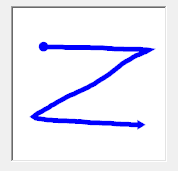
Λειτουργία μεγέθυνσης στους browser.
Εκτέλεση: Σχηματίζουμε το γράμμα Z και πριν αφήσουμε το Stroke button, κάνουμε scroll up με τη ροδέλα κύλισης.
- Zoom Out
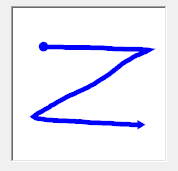
Λειτουργία σμίκρυνσης στους browser.
Εκτέλεση: Ομοίως, σχηματίζουμε το γράμμα Z και πριν αφήσουμε το Stroke button, κάνουμε scroll down με τη ροδέλα κύλισης.
Επεξεργασία των έτοιμων συντομεύσεων
Τα gestures του StrokesPlus μπορούμε να τα επεξεργαστούμε, αν δεν μας βολεύει το σχήμα που πρέπει να ζωγραφίσουμε ή τα πλήκτρα που πρέπει να πατήσουμε.
Εάν επιλέξουμε μια συντόμευση στην καρτέλα Configure Actions, στο δεξί μέρος του παραθύρου θα βρούμε διάφορες επιλογές.
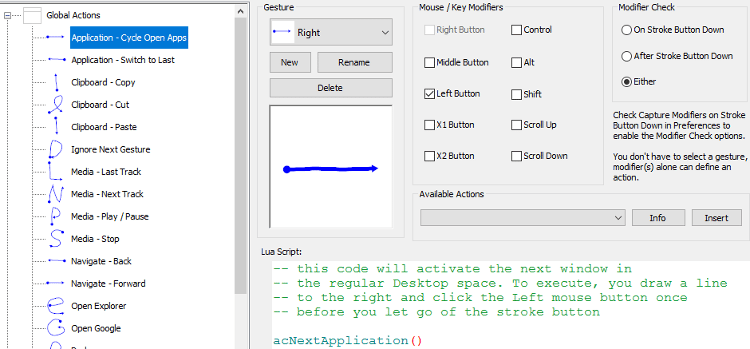
Για να αλλάξουμε το σχήμα του gesture, πατάμε το κουμπί New. Η εφαρμογή μας προτρέπει, αφού πατήσουμε OK, να σχεδιάσουμε το δικό μας gesture.
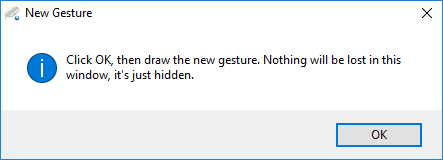
Στη συνέχεια, όταν το πρόγραμμα αναγνωρίσει το σχήμα, δίνουμε αν επιθυμούμε και ένα νέο όνομα.
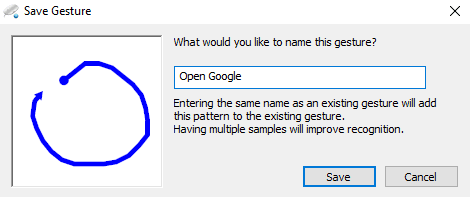
Δίπλα ακριβώς από το σχήμα του gesture υπάρχουν οι ρυθμίσεις των mouse/key modifiers.
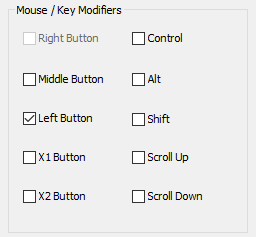
Τα πλήκτρα τροποποίησης είναι κουμπιά του πληκτρολογίου ή του ποντικιού, που τροποποιούν προσωρινά την προκαθορισμένη λειτουργία ενός άλλου πλήκτρου.
Στο πληκτρολόγιο τα χρησιμοποιούμε όλοι μας συχνά και είναι το SHIFT, το CTRL, και το ALT.
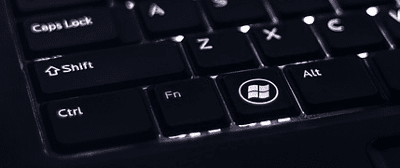
Αρκετά από τα gestures που παρουσιάσαμε παραπάνω περιλαμβάνουν στον συνδυασμό τους πλήκτρα τροποποίησης.
Για παράδειγμα, στην εκτέλεση της πρώτης συντόμευσης Application – Cycle Open Apps, κάνουμε ένα αριστερό κλικ πριν αφήσουμε το Stroke button.
Το αριστερό πλήκτρο του ποντικιού είναι το προκαθορισμένο (default) modifier key στις συντομεύσεις με το ποντίκι του StrokesPlus. Από το πεδίο που αναφέραμε παραπάνω, έχουμε τη δυνατότητα να το αλλάξουμε.
Στην τελευταία κατηγορία δεξιά, στο Modifier Check, αφήνουμε πάντα την επιλογή στο Either.
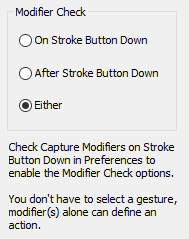
Δημιουργία νέων συντομεύσεων
Η τροποποίηση των προκαθορισμένων gesture είναι μια εύκολη διαδικασία. Δεν ισχύει όμως το ίδιο για την περίπτωση που θέλουμε να κατασκευάσουμε τις δικές μας συντομεύσεις με το ποντίκι.
Η δημιουργία νέων συντομεύσεων στο StrokesPlus απαιτεί να έχουμε κάποια εξοικείωση στον προγραμματισμό, και συγκεκριμένα στο scripting.
Ωστόσο, όπως αναφέρει και ο developer του StrokesPlus, αν περιγράψουμε στο forum της εφαρμογής τη συντόμευση που θέλουμε να κατασκευάσουμε, θα μας βοηθήσει ο ίδιος ή κάποιος άλλος χρήστης.
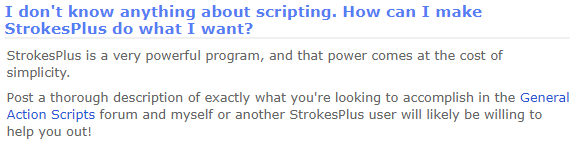
Επίσης, μπορούμε να μελετήσουμε και να πειραματιστούμε με τα scripts των έτοιμων gestures, και να δημιουργήσουμε τις δικές μας παραλλαγές.
Παρακάτω θα περιγράψουμε τη δημιουργία τριών νέων συντομεύσεων, βάσει των υποδειγμάτων του StrokesPlus.
- Άνοιγμα της σελίδας PCsteps.gr με gesture
Μεταφερόμαστε στη καρτέλα Configure Actions → Global Actions, και κάνουμε δεξί κλικ στο Add Action.
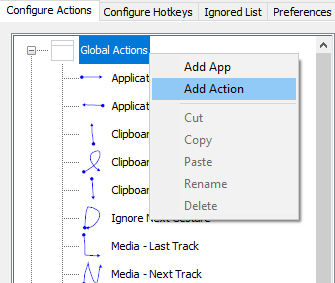
Δίνουμε ένα όνομα που θα περιγράφει τη δράση που θα προκαλεί η συντόμευση, για παράδειγμα “PCsteps.gr”.
Στη συνέχεια, επιλέγουμε το Pcsteps.gr, και στο πεδίο Lua Script κάνουμε επικόλληση την παρακάτω συνάρτηση:
acShellExecute("open", "https://www.pcsteps.gr", "", "", 1)
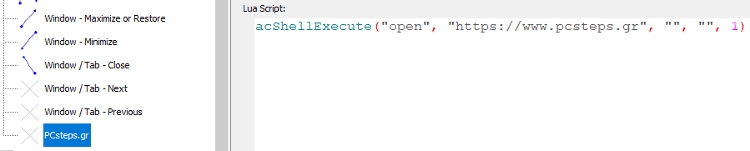
Το επόμενο βήμα είναι να πατήσουμε το κουμπί New που βρίσκεται παραπάνω, και να ζωγραφίσουμε με το Stroke button το σχήμα του gesture.
Για το συγκεκριμένο παράδειγμα, σχεδιάσαμε το ελληνικό γράμμα Π. Έπειτα κάνουμε κλικ στο Apply.
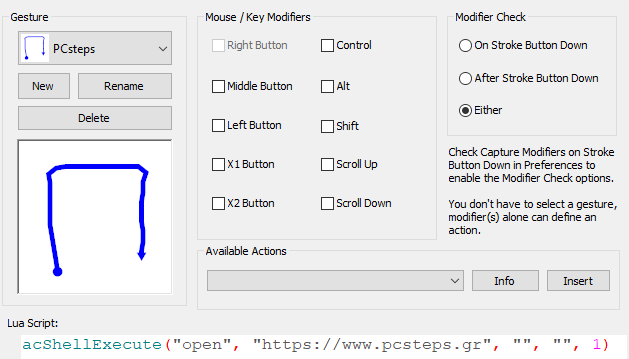
Αρκεί τώρα να ζωγραφίσουμε οπουδήποτε στην οθόνη το γράμμα Π, για να μεταφερθούμε στην ιστοσελίδα του PCsteps.
- Μόνιμη διαγραφή στοιχείων
Η συγκεκριμένη συντόμευση διαγράφει οριστικά ένα στοιχείο, χωρίς να το στείλει στον κάδο ανακύκλωσης. Είναι η αντίστοιχη λειτουργία της συντόμευσης SHIFT+DELETE.
Μεταβαίνουμε στο Global Actions, πατάμε δεξί κλικ Add Action, και πληκτρολογούμε το όνομα Permanent Delete.
Έπειτα, στη φόρμα του Lua Script κάνουμε επικόλληση τις παρακάτω συναρτήσεις:
acSendShiftDown()
acSendKeys("{DELETE}")
acDelay(50)
acSendShiftUp()
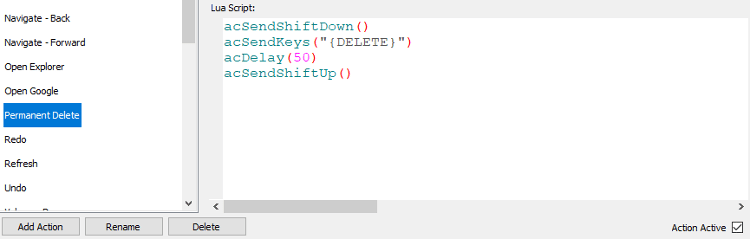
Μετά, πατάμε το κουμπί New, ζωγραφίζουμε το γράμμα W, και ολοκληρώνουμε επιλέγοντας το Apply.
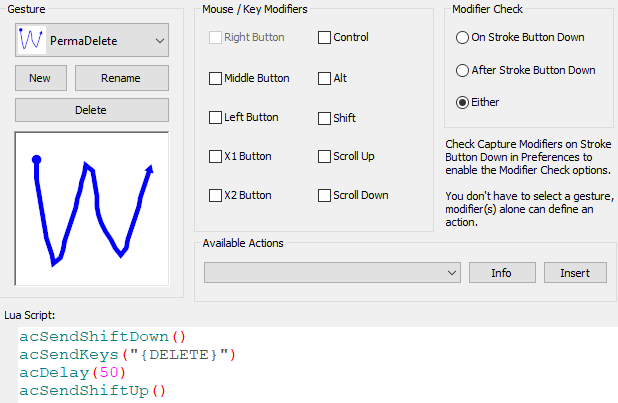
Πλέον, εάν επιθυμούμε να διαγράψουμε μόνιμα ένα αρχείο, το επιλέγουμε με ένα αριστερό κλικ και σχηματίζουμε το γράμμα W.
- Τερματισμός υπολογιστή στα Windows 10 με συντόμευση ποντικιού
Πηγαίνουμε στο Global Actions, κάνουμε δεξί κλικ, επιλέξουμε Add Action, και γράφουμε το όνομα Shut Down.
Στο πεδίο Lua Script κάνουμε επικόλληση την ακόλουθη συναρτήση:
acRunProgram("c:\windows\system32\shutdown.exe","-s -hybrid -t 0",0,1)
Αυτό που μένει, είναι κάνουμε κλικ στο New, να σχεδιάσουμε ένα τρίγωνο ή ό,τι άλλο επιθυμούμε, και να πατήσουμε Apply.
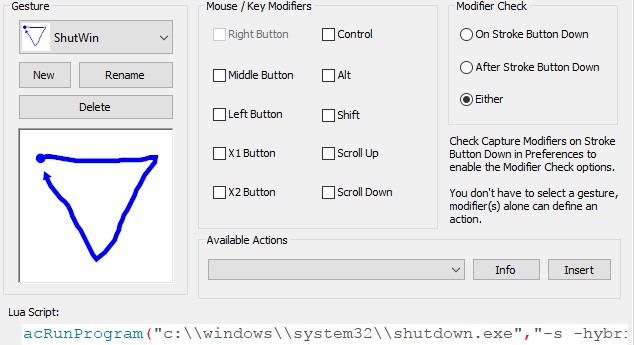
Τώρα, ζωγραφίζοντας με τη συγκεκριμένη φορά το τρίγωνο της παραπάνω εικόνας, θα εκτελείται αυτόματα ο τερματισμός των Windows 10.
Σας φάνηκαν χρήσιμες οι συντομεύσεις με το ποντίκι;
Οι συντομεύσεις με το ποντίκι είναι μια εναλλακτική μέθοδος για να απλοποιήσουμε διάφορες λειτουργίες στον υπολογιστή, αρκεί να απομνημονεύσουμε τα σχήματά τους.
Σας βοήθησαν στον χειρισμό του υπολογιστή ή προτιμάτε περισσότερο τις συντομεύσεις πληκτρολογίου; Μήπως δημιουργήσατε δικές σας συντομεύσεις με το ποντίκι; Γράψτε μας στα σχόλια.